如何在 Illustrator中制作3D卡通会跑的文字效果
首先,您将学习如何创建简单的文本以及如何将其转换为矢量形状。充分利用外观面板,您将学习如何样式化文本以及如何创建眼睛。使用一些基本的混合和笔触技术,您将学习如何创建腿部并添加一些细微的阴影。最后,您将学习如何创建简单的背景。先看效果再说

工具/原料
Illustrator
1.如何创建一个新文档和文本形状
1、第1步点击Control-N来创建一个新文档。从“ 单位”下拉菜单中选择“ 像素 ” ,在冷觋溪诠宽度框中输入850,在高度框中输入510,然后单击“ 更多设置”按钮。为色彩模式选择RGB,将光栅效果设置为屏幕(72 ppi),然后单击创建文档。打开“ 信息”面板(“ 窗口”>“信息”)以实时预览形状的大小和位置。不要忘记通过“ 编辑”>“首选项”>“单位”将度量单位设置为像素。这些选项将大大提高您的工作速度。

2、第2步选择“ 文字工具”(T),然后打开“ 字符”面板(“ 窗口”>“文字”>“字符”)。选择Knicknack字体,然后将Size设置为150 px并将Tracking设置为50。移动到您的画板上,单击它,然后输入文字。我们将使用单词“ DESSIN”,法语为“绘图”。

3、第3步确保仍选择文本,然后转到“ 类型”>“创建轮廓”(Shift-Control-O)。取消分组(Shift-Control-G)所得的分组,然后使用R = 255 G = 220 B = 50填充所有字母形状。
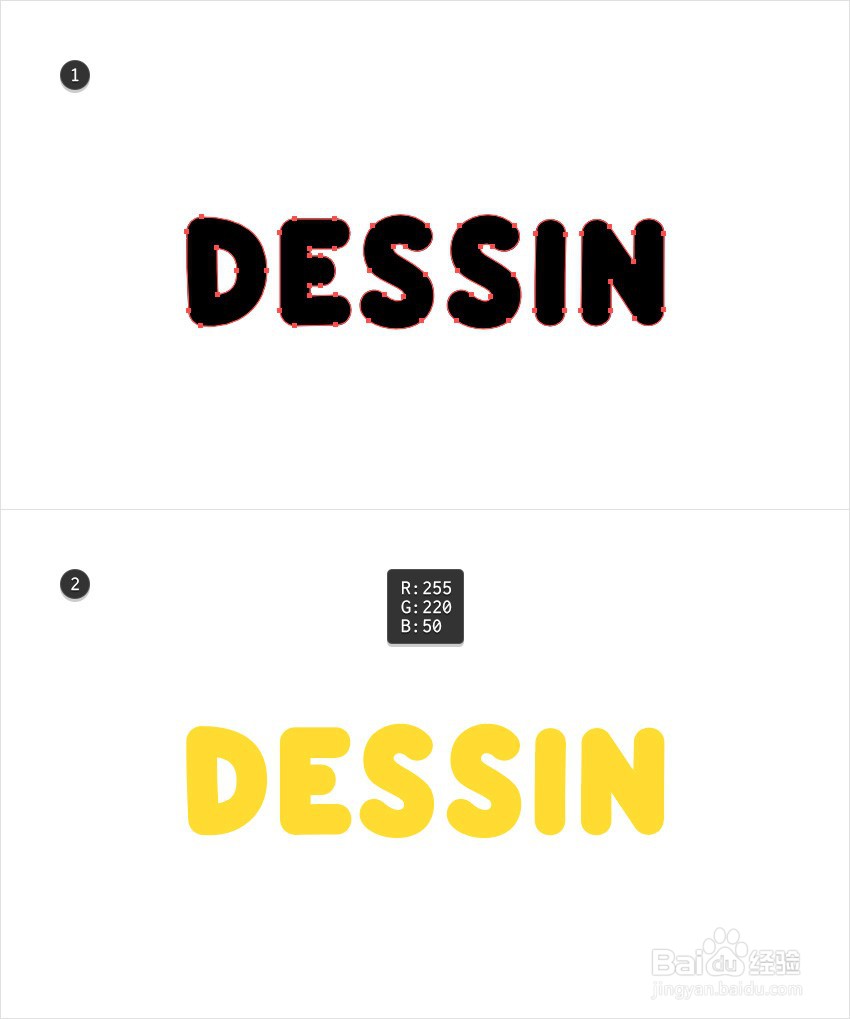
2.如何样式化文字形状
1、第1步确保已选择所有字母形状,并集中在“ 外观”面板(“ 窗口”>“外观”)上。使用“ 添加新填充”按钮添加第二个填蓓豆咛萱充,然后选择它。将其颜色设置为R = 255 G = 170 B = 5,将其拖动到黄色填充下方,然后转到效果>扭曲和变形>变形。将“ 水平移动”滑块拖至-0.5像素,将“垂直移动”滑块拖至-0.25像素,在份数框中输入20,然后单击确定。

2、第2步选择所有字母形状,然后将焦点放在外观面板上。确保选择了整个路径(只需从面板顶部单击“ 复合路径”文本),然后转到“ 效果”>“ 3D”>“旋转”。输入如下所示的属性,然后单击“ 确定”。

3、第3步依次选择字母形状,并用下图所示的颜色替换现有的填充颜色。

4、第4步选择一种字母形状,然后将焦点放在外观面板上。确保选择了整个路径,然后转到“ 效果”>“扭曲和变形”>“变形”。输入如下所示的属性,然后单击“ 确定”。不要忘记检查中底参考点。

5、第5步选择另外两个形状并应用如下所示的“ 变换”效果。

3.如何创造眼睛
1、第1步启用网格(“ 视图”>“显示网格”)和“对齐网格”(“ 视图”>“对齐网坼黉赞楞格”)。你需要一格每1个像素,所以干脆去编辑>首选项>指南和电网,并输入1在网格线间涠濠樘赢隔框和1在细分框。尽量不要被所有网格所困扰,这会使您的工作更加轻松,并且请记住,您可以使用Control-“键盘快捷键轻松地启用或禁用它。选择椭圆工具(L)并创建13 x 19 px形状和13 x 16 px形状。用白色填充两个形状(R = 255 G = 255 B = 255)。
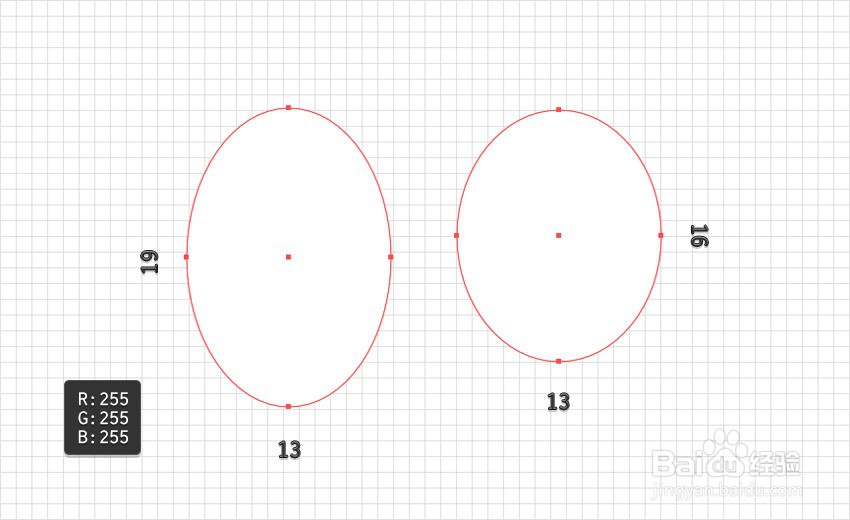
2、第2步确保您的白色椭圆保持选中状态,并集中在外观面板上。添加第二个填充并将其颜色设置为R = 254 G = 170 B = 5。将此新填充拖到白色填充下方,然后转到“ 效果”>“扭曲和变形”>“变形”。输入如下所示的属性,然后单击“ 确定”。

3、第3步确保您的白色椭圆保持选中状态,并集中在外观面板上。添加第三个填充并将其颜色设置为R = 254 G = 170 B = 5。将此新填充拖动到面板底部,然后转到“ 效果”>“扭曲和变形”>“变形”。输入如下所示的属性,然后单击“ 确定”。

4、第4步选择椭圆工具(L)并创建4 x 8 px形状和4 x 6 px形状。分别用R = 12 G = 142 B = 220填充两个形状,并如下图所示放置它们。

5、第5步选择椭圆工具(L)并创建两个4 x 2 px形状。用黑色填充两个形状(R = 0 G = 0 B = 0),然后如下所示放置它们。

6、第6步选择椭圆工具(L)并创建两个 1 px的圆圈。将两个形状填充为白色,然后如下图所示放置它们。

7、第7步选择组成左眼的形状并将其分组(Control-G)。选择组成另一只眼睛的形状,并将它们分组(Control-G)。

8、第8步乘以您的视线,并大致如下所示放置副本。使用直接选择工具(A)从组中轻松选择主眼球形状。打开应用于该形状底部填充的“ 变换”效果,并使用这些设置来调整眉毛的位置。另外,在需要时,用用于字母的深蓝色或深粉红色替换橙色。

4.如何创建腿
1、第1步选择钢笔工具(P)并绘制两个简单的路径,如第一个图像所示。确保这些新路径保持选中状态,并集中在外观面板上。将笔划颜色滤鲇魍童设置为R = 255 G = 170 B = 5,然后打开“ 笔划”弹出面板。将“权重”增加到4 px,然后选中“ 圆形帽”和“ 圆形连接”按钮。完成后,将路径发送回去(Shift-Control- [)。

2、第2步如下图所示,将组成分支的路径相乘并展开。必要时,用字母形状中的深蓝色或深粉红色替换橙色。

5.如何创建阴影和背景
1、第1步使用椭圆工具(L)创建下图所示的一组挤压圆。用黑色填充所有这些形状,并将其不透明度降低到15%。如下所示放置它们,完成后不要忘记将它们全部发送回(Shift-Control- [)。

2、第2步最后,选择矩形工具(M)并创建一个尺寸与画板相同的形状。将其填充为R = 44 G = 56 B = 104并发送回去(Shift-Control- [)。

3、恭喜你!你完成了!这是它的外观。希望您喜欢本教程,并可以在以后的项目中应用这些技术。请不要在评论部分分享您的最终结果。
